
Ngăn ngừa ADWARE và SPYWARE
Sói Biển
ADWARE
Mỗi khi quý vị viếng thăm một trang nhà (website) nào đó và thỉnh
thoảng quý vị thấy một màn ảnh nhỏ (popup) tự động xuất hiện. Đa số
những màn ảnh nhỏ này là quảng cáo hoặc survey. Cứ mỗi lần mấy thằng
em này xuất hiện thì chúng tự động chui vào máy PC và nằm lỳ ở trong
đó. Lâu ngày, nó sẽ làm cho máy PC của quý vị chạy chậm lại và cho
đến một lúc nào đó thì máy sẽ bị cứng đơ (frozen) luôn, không chịu
nhúc nhích. Những thằng em này được gọi là ADWARE.
Hiện nay, nhu liệu chuyên trị chống ADWARE được bán ngoài thị
trường, thường nó đi chung với anti-virus package. Tuy nhiên cũng có
vài công ty sản xuất nhu liệu chuyên trị mấy thằng em này miễn phí.
Một trong công ty nhu liệu miễn phí được trang nhà CNET đề nghị là
hãng Lavasoft. Quý vị click vào phần link dưới đây để download nhu
liệu chống Adware miễn phí của hãng Lavasoft.
A. Download và Install
http://download.com.com/3000-8022-10214379.html?tag=list
1. Click vào nơi Download Now.
2. Click vào nút Save.
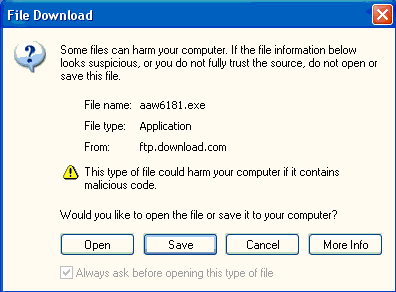
3. Ở phần Save As popup window, chọn folder quý vị muốn save
cái file Adware, rồi click vào nút Save.
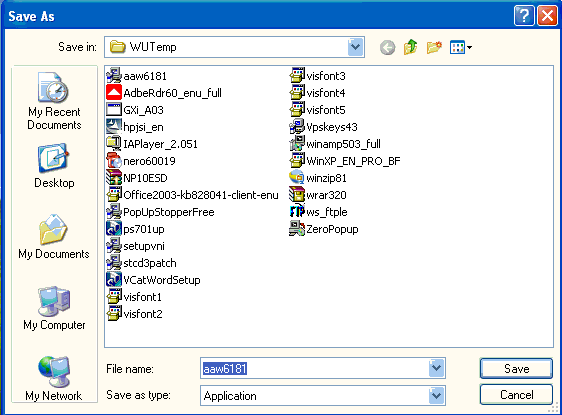
4. Sau khi phần download chấm dứt, quý vị vào folder mà file đã được
saved. Double-click cái file vừa được download và theo sự chỉ dẫn
của installation wizard (cứ tiếp tục click vào nút Next cho đến nút
Finish). Sau khi phần installation chấm dứt, quý vị sẽ thấy một icon
xuất hiện ở nơi Desktop của máy PC.
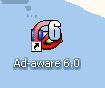
B. Cách dùng
1. Double-click vào icon có tên là Ad-aware 6.0 ở phần
Desktop hoặc click vào Start > All Programs > Lavasoft Software 6
> Ad-aware 6. Quý vị sẽ thấy một màn ảnh xuất hiện như sau:
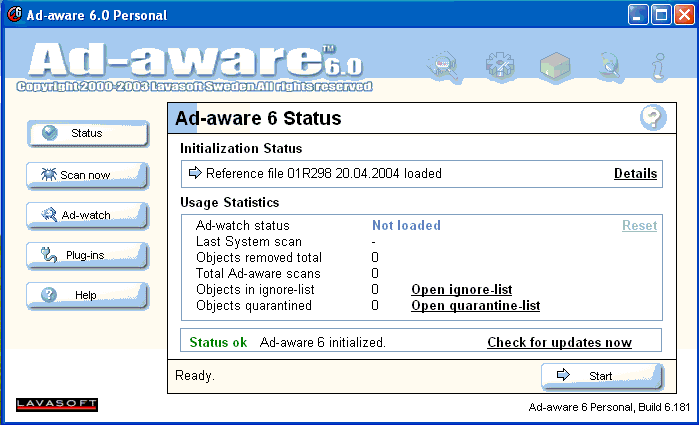
2. Click vào nút Start, chọn Perform smart system-scan. Xong
click vào nút Next.
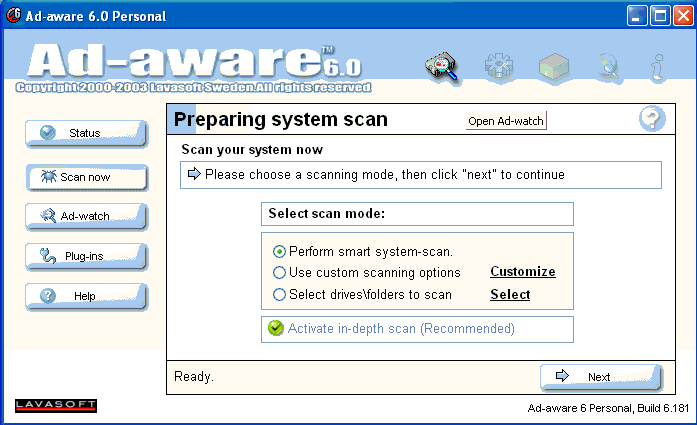
Nhu liệu bắt đầu scanning. Sau khi phần scan được kết thúc, nó sẽ
báo cho quý vị biết có bao nhiêu thằng em adwares nằm vùng trong
máy.
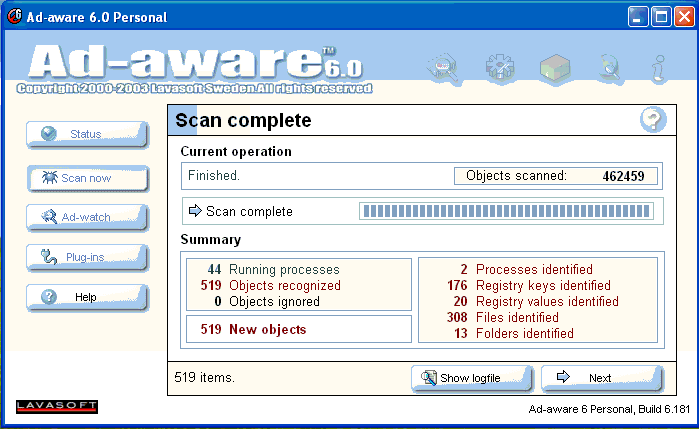
3. Click vào nút Next để xem những thằng em adwares nằm vùng
trong máy. Như hình dưới đây.

4. Click vào nút Next để sửa soạn delete những thằng em này.
Quý vị sẽ thấy một popup window xuất hiện như sau:
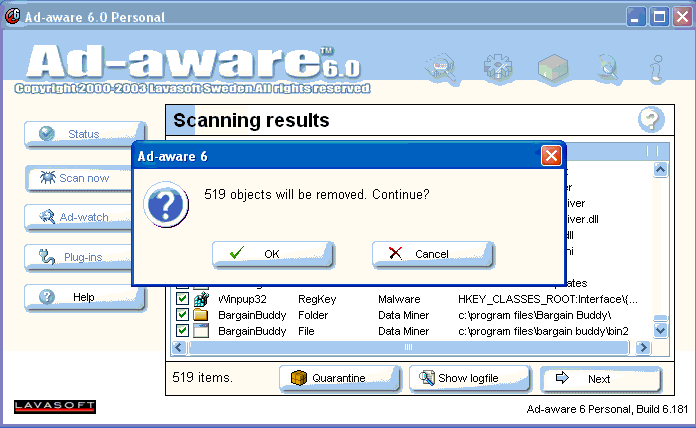
5. Click vào nút OK để remove chúng. Nếu có vài objects mà
nhu liệu Ad-aware không thể remove, nhu liệu Ad-aware sẽ popup một
window như sau:
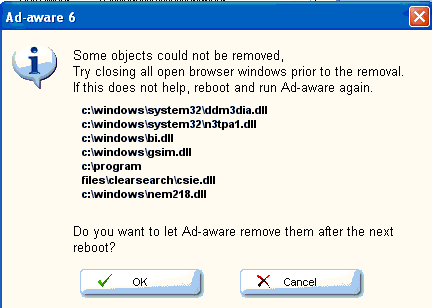
Click vào nút OK
6. Click vào ô có dấu X để close nhu liệu Ad-aware.
Muốn tìm hiểu thêm về cách dùng nhu liệu này, quý vị click vào nút
Help hoặc vào phần manual.
SPYWARE
Cái thằng em Spyware rất nguy hiểm, nó thường lẩn trốn trong máy và
làm việc ở sau hậu trường (work behind the scene) để tìm tòi những
tin tức của người sử dụng rồi gởi lại nơi đã tạo nó ra. Chẳng hạn
như thu thập tin tức hồ sơ cá nhân của quý vị như: tên họ, bank
account, credit card account, ...
Có những nhu liệu ngăn ngừa những thằng em này được tung ra thị
trường bày bán ở các cửa tiệm như Best Buy, CompUSA... cũng như trên
các websites on-line.
Tuy nhiên cũng có vài công ty sản xuất nhu liệu chuyên trị mấy thằng
em này miễn phí. Một trong công ty nhu liệu miễn phí được trang nhà
CNET đề nghị có tên là SPYBOT - Search & Destroy. Quý
vị click vào phần link dưới đây để download nhu liệu chống Spyware
miễn phí.
http://download.com.com/3000-8022-10289035.html?tag=list
Sau khi download, quý vị cần phải install nhu liệu này vào máy. Xem
cách thức Download và Install ở phần 1 đến phần 4. Sau khi phần
installation chấm dứt, quý vị sẽ thấy một icon xuất hiện ở nơi
Desktop của máy PC như sau:

Cách dùng
1. Double-click vào icon có tên Spybot - Search & Destroy ở
nơi Desktop hoặc Start > All Programs > Spybot - Search & Destroy
> Spybot - Search & Destroy. Quý vị sẽ thấy một màn ảnh như sau
xuất hiện:
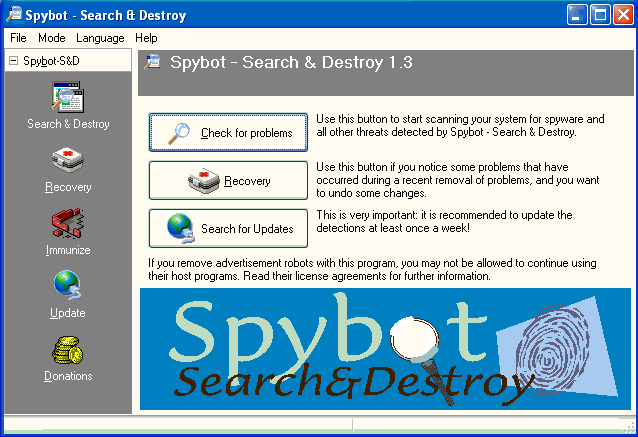
2. Click vào nút Check for problems để bắt đầu tìm những tên
nằm vùng. Nhu liệu bắt đầu scanning máy của quý vị. Sau khi scan
được chấm dứt, nó sẽ thông báo cho quý vị biết những tên nằm vùng
nguy hiểm này. Quý vị có thể click vào nút Print để in và tìm hiểu
những tên nằm vùng này.
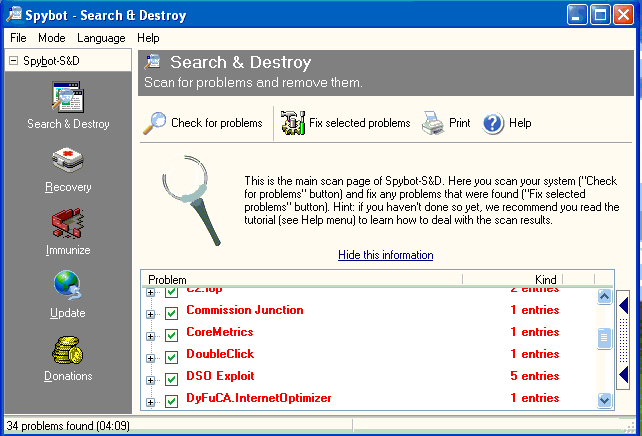
3. Click vào nút Fix selected problems để diệt những tên nằm
vùng. Sẽ có một popup window xuất hiện như sau:
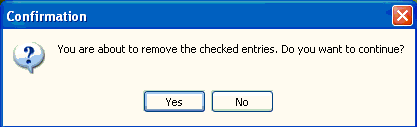
4. Click vào nút Yes.
5. Click vào File rồi Exit để close nhu liệu.
Muốn tìm hiểu thêm về cách dùng nhu liệu này, quý vị click vào nút
Help.
Microsoft Anti-Spyware
Hiện nay Microsoft đang có một nhu liệu chống Spyware miễn phí được
gọi "Windows Defender ". Theo báo cáo từ những nhà thử nghiệm thì
nhu liệu này rất tốt, có thể loại bỏ 98% những chú em Spyware nằm
vùng trong máy PC. Quý vị click vào link sau để download nhu liệu
chống Spyware:
Download Microsoft Anti-Spyware
Hy vọng những nhu liệu chống Adware và Spyware trên sẽ giúp cho quý
vị biết cách bảo trì và ngăn chận những tên khủng bố đang tìm mọi
cách len lỏi đặt những quả bombs nổ chậm vào trong máy của quý vị,
hoặc chúng đang tìm cách ăn cắp personal info vào những mục đích
xấu.
Sói Biển
Kỹ Thuật
Dùng Unicode
Gõ chữ Việt bằng VIQR hoặc VietNet
Gõ chữ Việt bằng VPS
Gõ chữ Việt bằng WinVNKey
Gõ chữ Việt bằng UniKey
Gõ chữ Việt bằng VNCode
Gõ và đọc chữ Việt trong AOL
Windows Vista - Trở ngại khi gõ chữ Việt...
Hoán Chuyển chữ Việt
Luật hỏi ngã
Chuyển chữ Việt không dấu sang có dấu
Dùng nhu liệu VPS
Dùng nhu liệu VietUni
Thắc Mắc/Misc...
Về nhu liệu VPS
Về Unicode, MS-Word...
Điều nên biết về Cell-Phone
Điều chỉnh font cho LCD monitor
Tìm-hiểu lý-thuyết về Digital Camera & Resolutions
Sự khác biệt giữa
CD, DV
Mẹo vặt về Internet
Cách thức
copy Excel vào Email hoặc MS Word
Download
Google Photos to your PC
Chuyển thư (email)
đúng cách
Cách tạo nhóm địa chỉ email
Gửi hình theo E-Mail
Ngừa Adware và Spyware
Mẹo vặt về Computer & Internet
Điều chỉnh ngừa quảng cáo
Kèm hình và sound vào MS-Outlook
Dùng keyboard shortcuts
Đưa hình vào bài vở
Copy và Paste
Tìm hiểu về Virus & Spyware
Môi sinh tinh thần
Điều chỉnh email trong Yahoo Groups
Cách đề phòng khỏi bị mất Password
Cách tạo nên PDF file từ G-Mail
Windows
The worst PC disasters
Hassle-free PC
Những điều cần biết trong Windows XP
Kỹ thuật nhỏ chữa bệnh Windows XP
Windows XP Tips & Techniques
Windows washer
N-Case removal instruction
Download
VPS
VNI
WinVn
UniKey
DVD
Shrink (free DVD backup)
Free
downloads
Free software download
RealPlayer
Microsoft Download Center
PowerPoint Viewer
TeamViewer
(Remote access)